【摘要】:Origin9.1将主题的应用范围进一步进行了扩展。可以通过谱线分析向导上面板中的对话框主题,将谱线分析的设置保存为一主题,在下一次进行同样分析时,可以自如调用。图11-38 主题设置对话框将刚才谱线分析设置保存为主题的方法如下:单击谱线分析向导的上页面右上角对话框主题,弹出快捷菜单。单击“OK”按钮,关闭该对话框。如果要对大量谱线进行同样分析,可选择菜单命令→→,对数据进行批处理分析。

Origin9.1将主题(Theme)的应用范围进一步进行了扩展。可以通过谱线分析向导上面板中的对话框主题(Dialog Theme),将谱线分析的设置保存为一主题,在下一次进行同样分析时,可以自如调用。
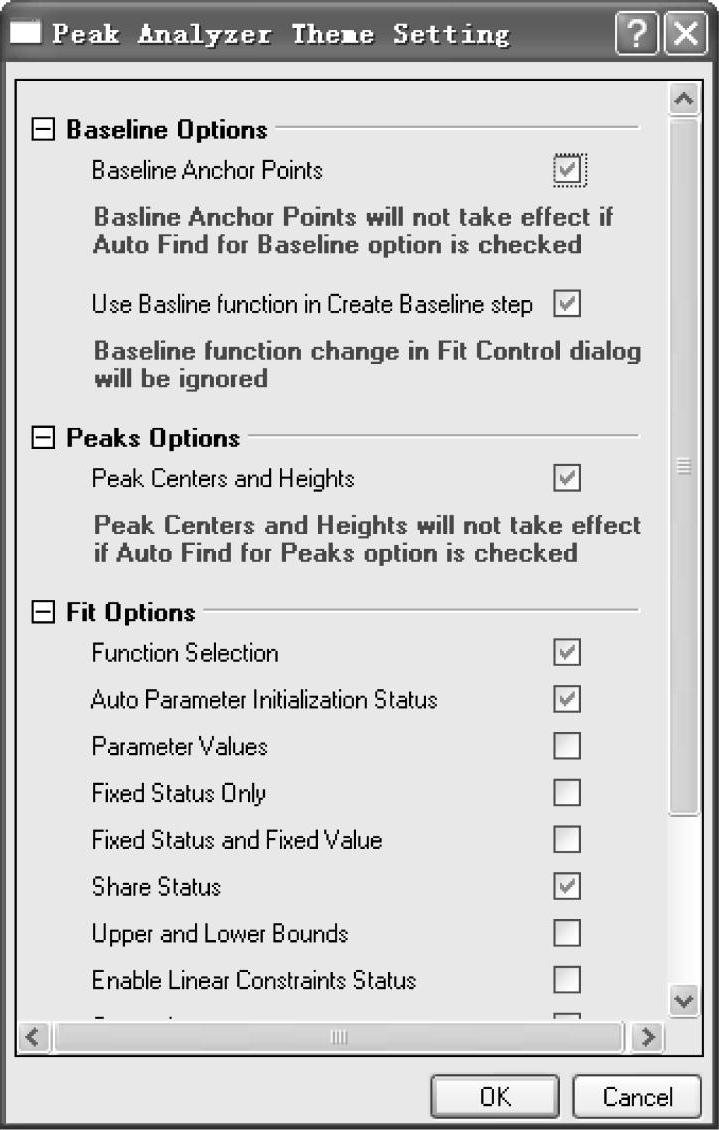
图11-38 主题设置对话框
将刚才谱线分析设置保存为主题的方法如下:
(1)单击谱线分析向导的上页面右上角对话框主题(Dialog Theme),弹出快捷菜单。在该菜单中选择主题设置(Theme Setting),打开主题设置(Peak Analyzer Theme Setting)对话框,如图11-38所示。
(2)在主题设置对话框中,选择希望保存在主题中的内容。单击“OK”按钮,关闭该对话框。(www.daowen.com)
(3)再次单击谱线分析向导的上页面右上角对话框主题,在弹出的快捷菜单选择“Save As”,并输入主题名称(如Hidden Peak),进行保存;也可以选择“Save as<Default>”,将该主题保存为默认的主题。
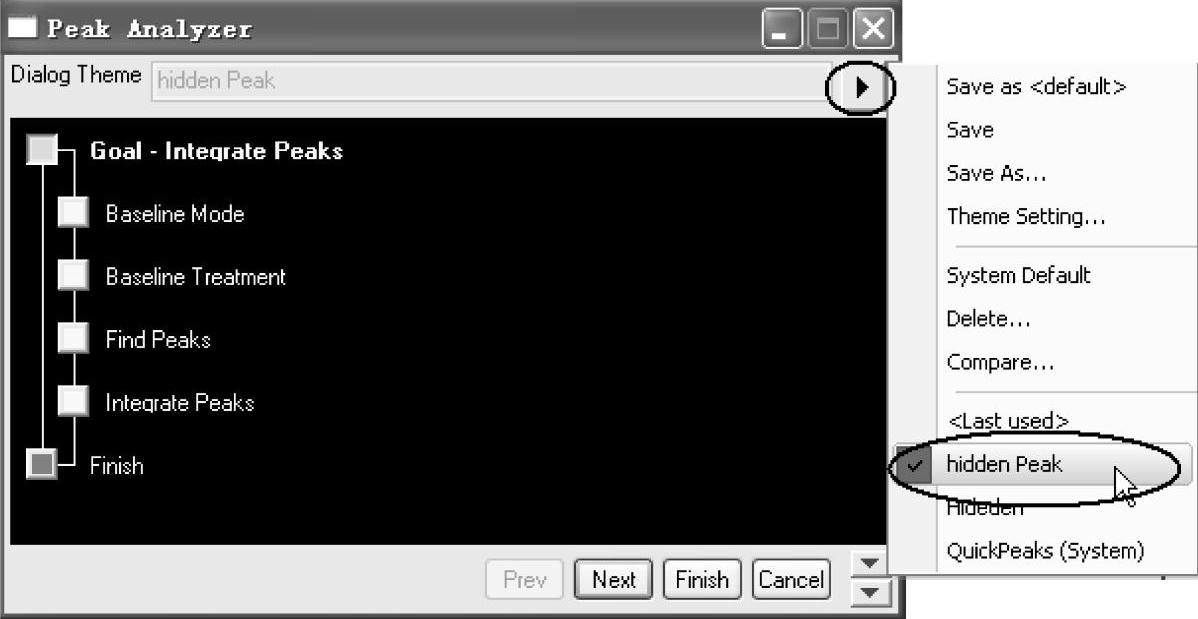
图11-39 在弹出的快捷菜单中选择已有的主题
调用谱线分析主题的方法为:单击谱线分析向导的上页面右上角对话框主题(Dialog Theme),弹出快捷菜单。在该菜单中选择已有的主题,如图11-39所示。如果要对大量谱线进行同样分析,可选择菜单命令【Analysis】→【Peaks and Base-line】→【Batch Peak Analysis Using Theme...】,对数据进行批处理分析。
免责声明:以上内容源自网络,版权归原作者所有,如有侵犯您的原创版权请告知,我们将尽快删除相关内容。
有关Origin9.1科技绘图及数据分析的文章








